



|

|

|
Эквализация
В вашей машине есть радио? А может быть, даже магнитола или проигрыватель компакт-дисков? Если есть, то вы, скорее всего, уже пользовались эквализацией, сами того не ведая. Дело в том, что регулирование нижних и верхних частот на вашем автомобильном радиоприемнике — это тоже форма эквализации. Эквализация позволяет вам регулировать тональные характеристики звукового сигнала, увеличивая или уменьшая амплитуду различных частот звукового спектра.
Замечание
Когда музыкальный объект (например, струна) вибрирует, он издает звук. Скорость вибрации называется частотой, которая измеряется в колебаниях (или циклах) в секунду. Эта единица измерения называется герцем (Гц, Hz). Если объект вибрирует 60 раз в секунду, это значит, что частота равна 60 Гц. Сложность состоит в том, что большинство объектов вибрируют с разной частотой в одно и то же время. Комбинация этих вибраций составляет отдельный звук (или тембр) вибрирующего объекта. Именно поэтому колокол звучит как колокол, рожок звучит как рожок и т. д. Естественно, люди не могут воспринимать очень медленные или очень быстрые вибрации. Формально диапазон человеческого слуха ограничивается значениями 20 Гц и 20 кГц (1 кГц равен 1000 Гц). Этот диапазон известен как звуковой спектр. Эквализация позволяет вам оперировать частотами звукового спектра, а поскольку звуки содержат множество таких частот, вы можете изменять их тональные характеристики (или тембр). Разумеется, это объяснение очень поверхностно. Если вы действительно хотите узнать больше об акустике, купите хорошую книжку, посвященную записи звука, например "Home Recording for Musicians by Craig Anderton" (Music Sales Corp., 1996, ISBN 0-8256-1500-3).
Другими словами, используя эквализацию, вы можете усиливать бас, увеличивать эффект присутствия, уменьшать рокот, а иногда и устранять шум из ваших данных. Кроме того, вы можете использовать эквализацию как эффект. Замечали, как иногда в современной танцевальной музыке голос звучит так, как будто он исходит из телефонной трубки или из старого радиоприемника? Этот эффект достигается с помощью эквализации.
Программа Sound Forge предоставляет три различных типа эквализации: графическая эквализация, параметрическая и параграфическая. Существует также функция Smooth/Enhance, о которой мы поговорим позже. Все названные типы эквализации имеют свои плюсы и минусы.
Возможно, вы уже знакомы с графическими эквалайзерами, потому что они иногда присутствуют на домашних стереосистемах. Функция Graphic EQ программы Sound Forge имитирует аппаратные графические эквалайзеры) (рис. 8.23).

Рис. 8.23. Функция Graphic EQ напоминает настоящий графический эквалайзер
В основном режиме работы функция Graphic EQ дает возможность регулировать 10 разных частот (называемых дорожками). Каждую дорожку можно повысить на 24 дБ или понизить до -Inf. (минус бесконечности, что равносильно полному исключению данной частоты из спектра). Чтобы увеличить или уменьшить амплитуду определенной частоты, вам нужно просто передвинуть вверх или вниз соответствующий ползунок. Но здесь проявляется слабая сторона графической эквализации. Несмотря на то, что ее очень просто использовать, число частот, которыми можно управлять, ограничено. Вы не можете изменить частоты, находящиеся ниже, выше или между имеющимися частотами. Как бы то ни было, функция Graphic EQ очень полезна в тех случаях, когда нужно быстро применить эквализацию, а используя усложненный режим, вы можете частично обойти это ограничение Вот как работает функция Graphic EQ: шраничение. вот как
1. Вам необходимо выделить в вашем файле данные, которые вы хотите обработать. Для того чтобы обработать весь файл, либо ничего не вьшеляйте, либо выделите все данные, выбрав команду меню Edit -> Select All
2. Выполните команду меню Process -> EQ -> Graphic чтобы открыть диалоговое окно Graphic EQ .' Затем выберите 10 -дорожечный режим, перейдя на вкладку 10 Band в нижней части окна
3. Оперируйте ползунками, чтобы отрегулировать нужные частоты.
Совет
Чтобы быстро вернуть ползунок в положение 0 дБ, дважды щелкните на нем мышью.
Предупреждение
Будьте осторожны, повышая уровень частот, поскольку этим вы увеличиваете общую громкость данных. Излишне увеличив громкость, вы можете вызвать появление шумов.
4. Если вы просто хотите выполнить базовую эквализацию, пропустите дальнейшие действия вплоть до шага 10. В противном случае откройте вкладку 20 Band, чтобы перейти в 20-дорожечный режим (рис. 8.24)
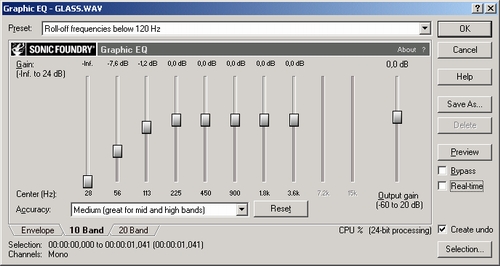
Рис. 8.24. Вы можете выполнить более точную регулировку уровня частот, используя 20-дорожечный режим
5. Обратите внимание, что изменения, сделанные вами в 10-дорожечном режиме, остались в силе при переходе в другой режим. Теперь выполните более точную эквализацию ваших данных.
6. Если использования 20-дорожечного режима достаточно для завершения эквализации, пропустите дальнейшие действия вплоть до шага 10. В противном случае перейдите на вкладку Envelope (рис. 8.25).

Рис. 8.25. В режиме Envelope функция Graphic EQ позволяет вам вносить изменения посредством графика
7. В режиме Envelope функция Graphic EQ принимает совершенно новый вид. Вместо ползунков вы видите график. Горизонтальная шкала графика отображает изменяемые частоты, варьирующиеся от 20 Гц до 20 кГц. Вертикачьная шкала графика показывает амплитуду для каждой частоты; ее охват простирается от -Inf. до +24 дБ. На графике изображена линия, представляющая эквализационную кривую. Все точки этой линии, находящиеся на отметке выше 0 дБ, представляют частоты, которые будут усилены. Все, что находится ниже 0 дБ, будет удалено.
8. Вы можете изменять форму линии, оперируя точками огибающей. При перетаскивании мышкой какой-нибудь из точек вы увидите, что значения амплитуды отображаются в правом верхнем углу графика.
9. Если вы хотите создать сложную эквализационную кривую, вы можете добавить новые точки огибающей, щелкая мышью в любом месте линии. Чем больше точек вы создадите, тем точнее будет изменяться форма линии (рис. 8.26).
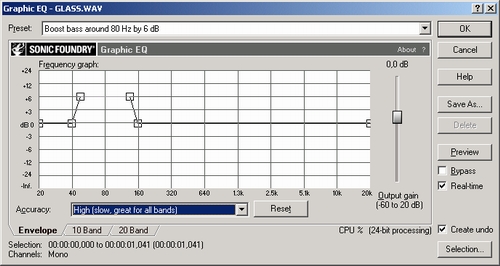
Рис. 8.26. Вы можете создать более сложную эквализационную кривую, добавляя к ней новые точки огибающей
10. Установите значение параметра Accuracy, чтобы определить качество эквализации, которое вы хотите использовать. Чем выше качество, тем медленнее идет процесс эквализации. Но если вы имеете дело с не очень большим файлом, то лучше всего выбрать пункт High (show, great for all bands).
11. Нажмите на кнопку Preview, чтобы услышать, как звучит файл, до того, как программа Sound Forge произведет в нем фактические изменения. Если вы слышите помехи, попробуйте отрегулировать параметр Output gain (-60 to 60 dB) таким образом, чтобы общая громкость данных была уменьшена. Попытайтесь установить значение -1 дБ, а затем поэкспериментируйте.
12. Нажмите на кнопку ОК.
Программа Sound Forge проведет эквализацию ваших звуковых данных, опираясь на заданные вами характеристики эквализационной кривой.
Параметрическая эквализация является несколько более мощной и гибкой, чем графическая эквализация. При использовании функции Parametric EQ вы не ограничены установкой частот. Вы можете указывать точные значения частот. Да, при использовании режима Envelope функции Graphic EQ вы можете указывать частоты — но неточно. Ограничением является разрешение графика. Функцию Parametric EQ использовать несложно, но мы можем лучше объяснить ее, показав, как она работает:
1. Выделите в вашем файле данные, которые вы хотите обработать. Если вы хотите обработать весь файл, либо ничего не выделяйте, либо выделите все данные, выбрав команду меню Edit -> Select All.
2. Выполните команду меню Process -> EQ -> Parametric, чтобы открыть диалоговое окно Parametric EQ (рис. 8.27).
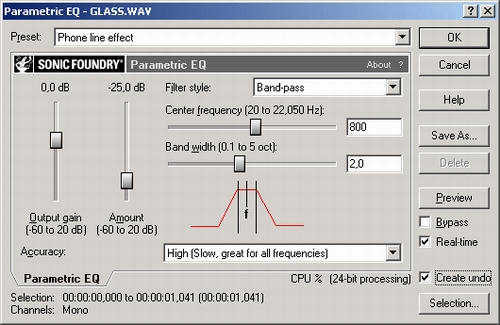
Рис. 8.27. Функция Parametric EQ позволяет вам точно указывать частоты
3. Выберите из раскрывающегося списка Filter style один из вариантов: Low-Frequency Shelf, High-Frequency Shelf, Band-pass или Band-Notch/Boost.
4. Установите значение параметра Center frequency (20 to 22,050 Hz). Если вы выберете в раскрывающемся списке Filter style вариант Low-Frequency Shelf, все частоты ниже Center frequency (20 to 22,050 Hz) будут либо обрезаны, либо подняты. Если вы выберете в раскрывающемся списке Filter style вариант High-Frequency Shelf, все частоты выше Center frequency (20 to 22,050 Hz) будут либо обрезаны, либо подняты. Если вы выберете в списке Filter style вариант Band-pass, частоты выше или ниже Center frequency (20 to 22,050 Hz) будут обрезаны или подняты. Если вы выберете в раскрывающемся списке Filter style вариант Band-Notch/Boost, частота Center frequency (20 to 22,050 Hz) будет обрезана или поднята.
5. Если вы выберете в раскрывающемся списке Filter style варианты Low-Frequency Shelf или High-Frequency Shelf, вам потребуется настроить параметр Transition Width. Этот параметр определяет, какие частоты выше или ниже Center frequency (20 to 22,050 Hz) будут затронуты Чем ниже значение, тем более острой будет кривая эквализации в точке Center frequency. Чем выше значение, тем более гладкой будет кривая эквализации.
6.Если вы выберете в раскрывающемся списке Filter style варианты Band-pass или Band-Notch/Boost, вам потребуется настроить параметр Band width. Этот параметр определяет, какие частоты будут затронуты вблизи параметра Center frequency (20 to 22,050 Hz). Чем ниже значение, тем меньше частот будет затронуто.
7.Настройте параметр Amount (-60 to 20dB). Этот параметр определяет, насколько обрезаются или поднимаются указанные частоты Он может находиться в диапазоне от -60 дБ до +20 дБ.
8.Установите значение параметра Accuracy , указывающего качество эквализации, которое вы хотите испольховать. Чем выше качество, тем медленнее обработка. Но если ваш файл не слишком огромен, вы обычно можете использовать значение High (Slow, great for all frequencies) , дающее наилучшее качество.
9. Нажмите на кнопку Preview, чтобы услышать, как звучит файл, до того, как программа Sound Forge произведет в нем фактические изменения. Если вы услышите, что звук обрезан, настройте параметр Output gain так, чтобы общая громкость эквализации была уменьшена.Попытайтесь опустить его до -1 дБ и дальше действовать методом подбора.
10. Нажмите на кнопку ОК .
Программа Sound Forge применит эквализацию к вашим звуковым данным, учитывая значения параметров в диалоговом окне Parametric EQ Funky saxophone riff.
Самой мощной функцией эквализации в программе Sound Forge является Paragraphic EQ. Функция Paragraphic EQ объединяет многие возможности из различных функций эквализации, которые мы уже обсуждали. Если вы посмотрите на диалоговое окно Paragraphic EQ - Funky saxophone riff (рис. 8.28), то увидите частотный график в верхней правой части.
На данном графике показана кривая эквализации (как в функции Graphic EQ), но такой график нельзя изменять непосредственно т к он показывяет кривую эквализации, созданную на основе значений остальньх параметров.
Функция Paragraphic EQ содержит также четыре независимых параметрических эквалайзера, в каждом из которых имеются элементы управления Gain, Width и Center frequency. Принципы работы всех этих элементов были нами рассмотрены выше. Единственное отличие заключается в том, что если в данном случае параметр Gain эквалайзера имеет значение 0 дБ, это означает, что эквалайзер отключен. Чтобы включить эквалайзер, увеличьте значение параметра Gain. После этого остальные элементы управления станут доступными. Кроме того, функция Paragraphic EQ содержит низкоуровневый и высокоуровневый эквалайзеры, каждый из которых имеет настраиваемые элементы управления Gain и Center frequency. Еще одно различие между функцией Paragraphic EQ и другими функциями эквалайзера заключается в том, что вместо главного элемента управления Gain в функции Paragraphic EQ имеются элементы управления Dry out (-Inf. to 25 dB) и Wet out (-25 to 25 dB). Это позволяет вам смешивать исходные аудиоданные с эквализован-ными аудиоданными и определять их соотношение в обработанном звуке. Параметр Dry out (-Inf. to 25 dB) управляет уровнем исходного звука, а параметр Wet out (-25 to 25 dB) — уровнем эквализованного звука.
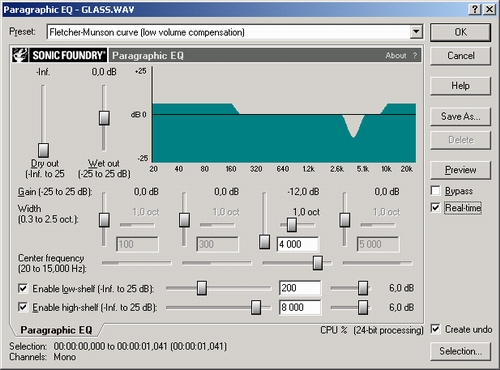
Рис. 8.28. Функция Paragraphic EQ является объединением нескольких функций эквализации
Так что, в сущности, функция Paragraphic EQ является комбинацией четырех параметрических эквалайзеров, а также низкоуровневого и высокоуровневого эквалайзеров. Объединение всех функций этих эквалайзеров дает возможность создавать очень сложные процедуры эквализации. Чтобы понять, насколько мощной может быть функция Paragraphic EQ, попробуйте поработать с некоторыми наборами настроек из раскрывающегося списка Name.

|

|

|


